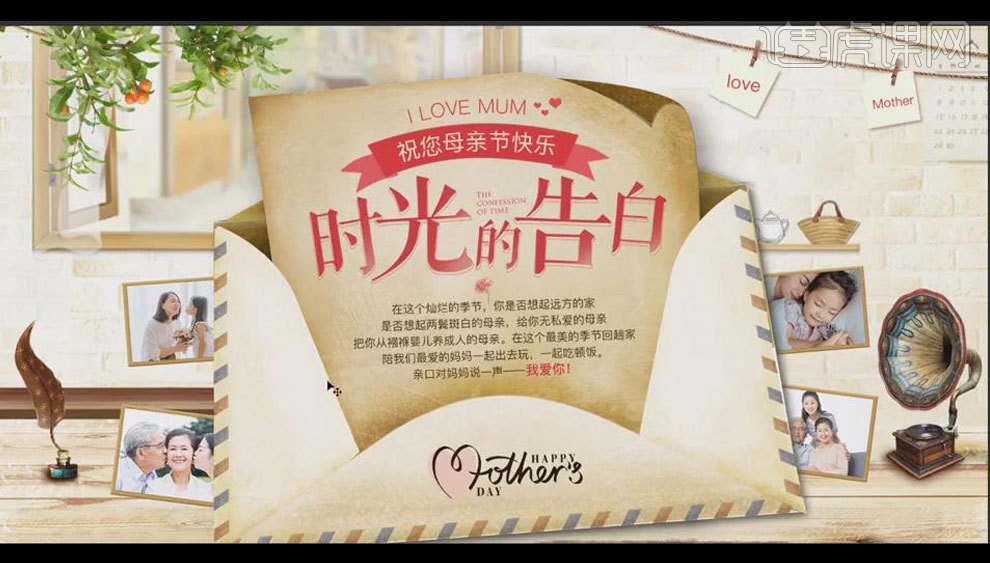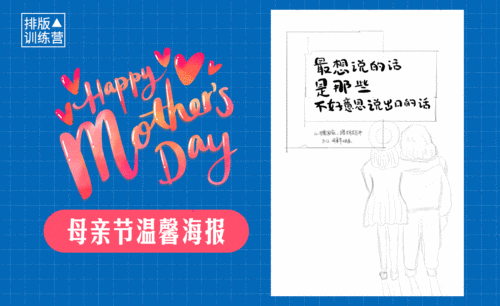PS怎样制作母亲节海报
发布时间:暂无
课后作业
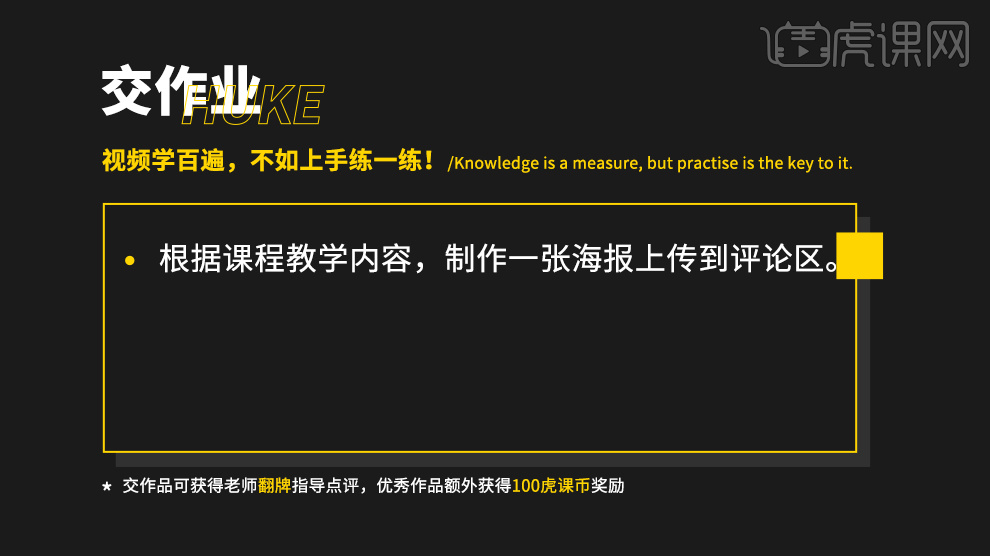
1.本节课主要内容如下图。

2.母亲节海报设计的素材、文案、要求如下图。

3.学生可在虎课网的练习与实战下的【作品评改】,上传自己的作品,让老师进行点评。
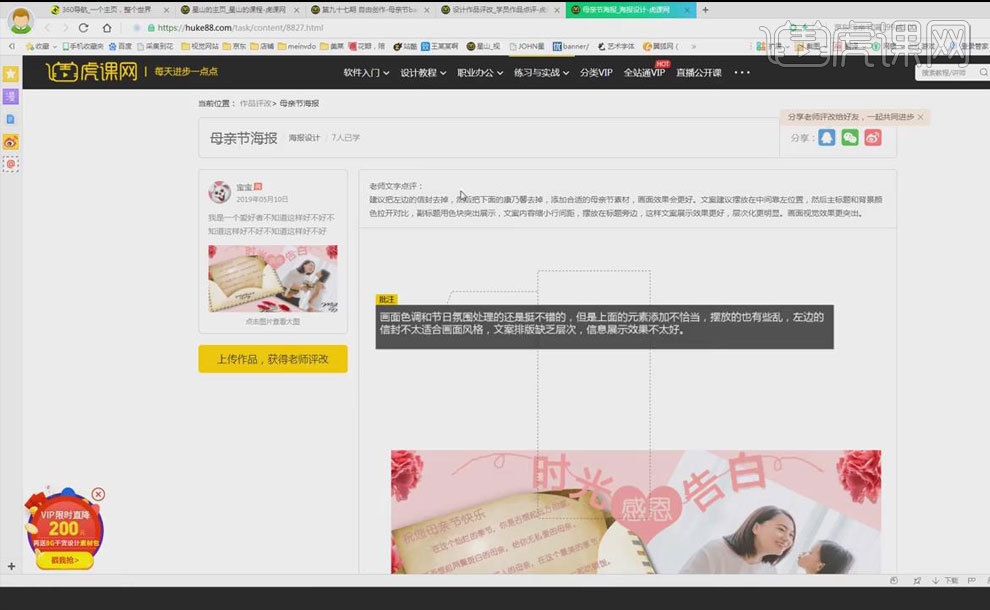
4.本期学生获奖作品如下图,前五名排名并没有先后。
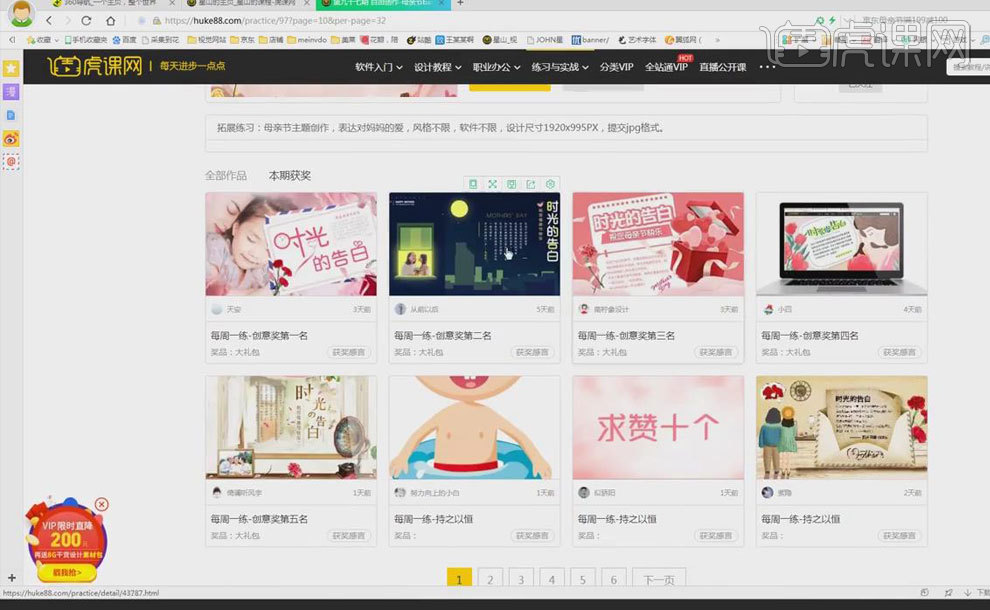
5.学生作品点评:在电商海报中,主视觉范围是画面的中间,该作品的主标题和文案信息放在两边,表达不集中,可以把文案信息移动到人物下方,主标题移动到副标题上方,进行排版使其层次清晰、主题突出。
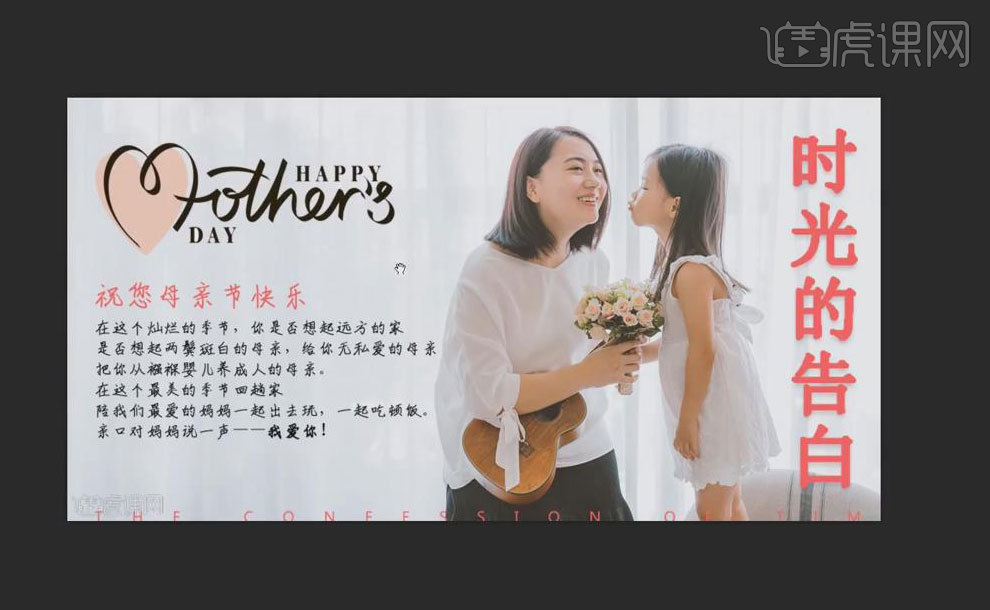
6.该作品的色调不是很好、文案排版比较散乱、主次关系没有条理,主标题字体使用不是很好。

7.该作品文案和元素的摆放不恰当,文案排版比较散,主标题不突出。
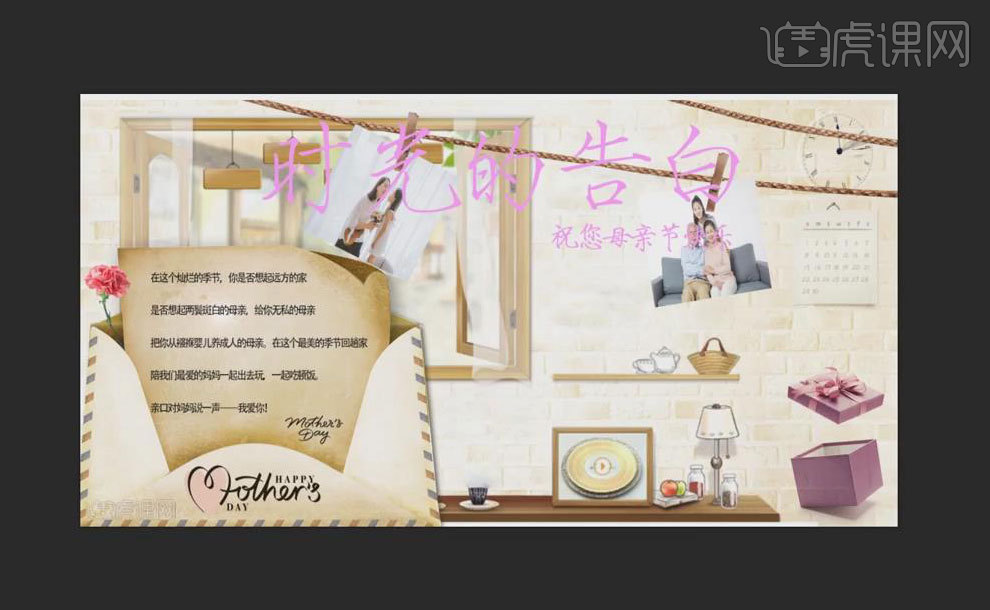
8.该作品大体不错,但画面的字体对齐、细节没有处理好,可以使用母女图片展示,更加突出节日氛围。

9.该作品文案排版比较散,整体风格不搭配。

10.该作品文案、人物排版比较散,没有主题,可将蓝色和红色的位置互换。
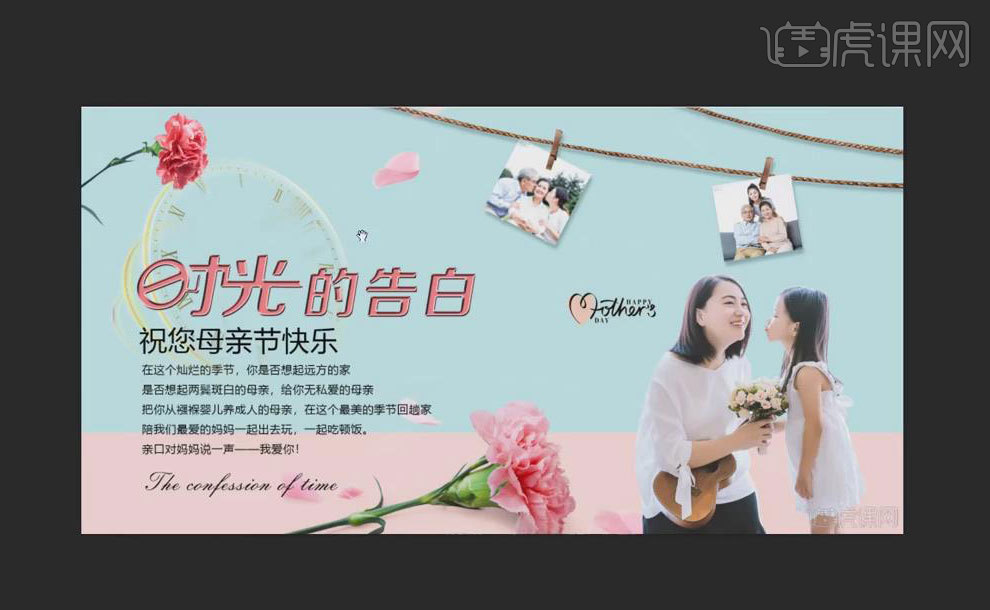
11.该作品文案辨识度较低,建议字体选择一个合适的颜色。
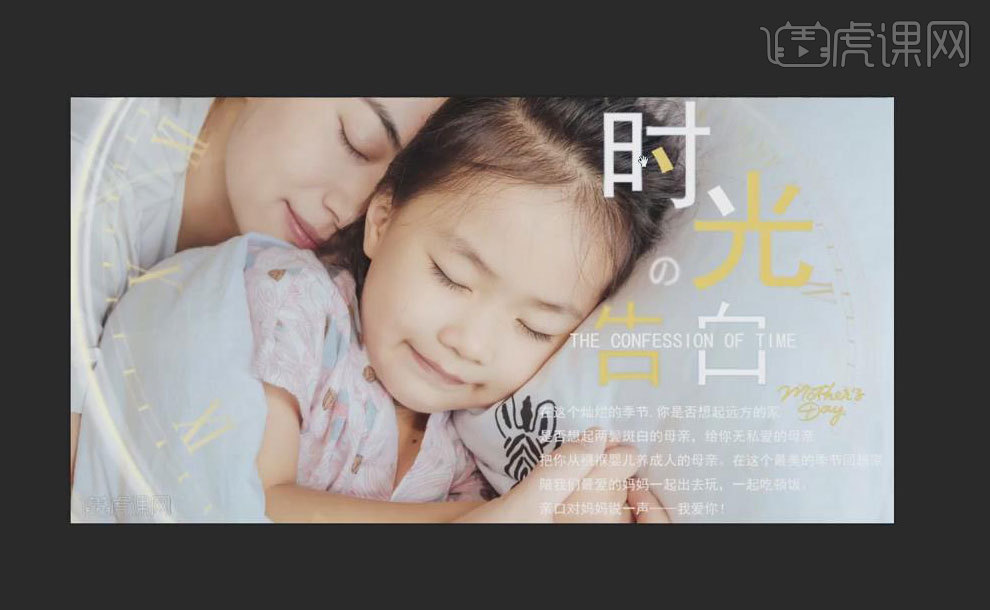
12.该作品元素使用不太好,可将礼物盒去掉,统一画面色调,将副标题色块颜色更改为主标题颜色等。

13.该作品中间部分设计不错,背景的色调和颜色搭配不太符合中间元素,调整副标题和英文位置,增加层次感。

14.该作品文案的排版、色调的搭配都很不错,还应调整礼物盒的颜色。

15.该作品的创意、字体设计都不错,但画面氛围还有所欠缺,整体场景也不太适合。

16.该作品元素与文案搭配不错,但文案的倾斜度有点过。
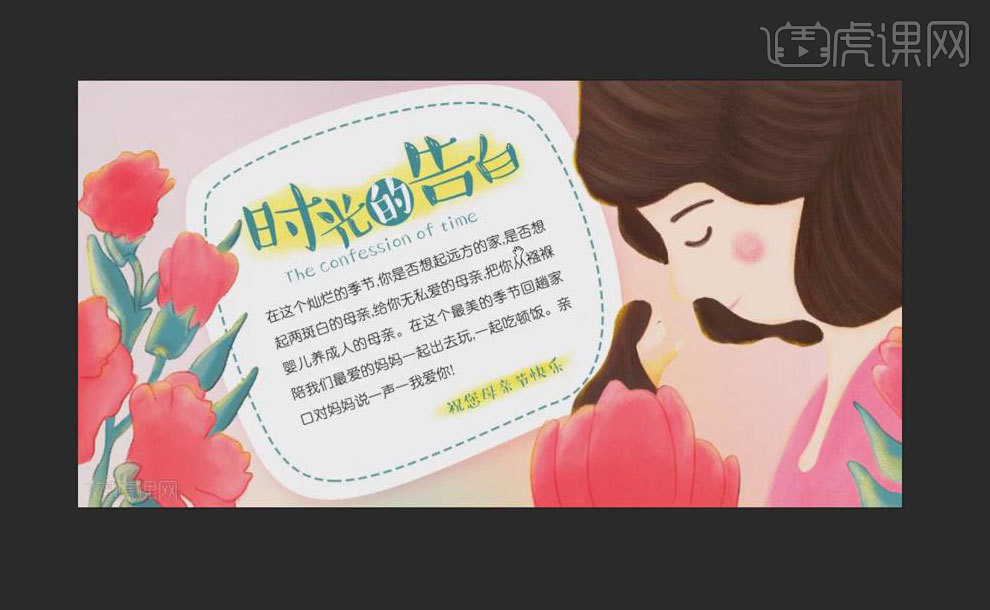
17.该作品整体设计效果不错,但人物处理太生硬、与背景融合生硬,右下角礼盒多余、去掉。

18.该作品整体搭配、意境不错,但上面的粉色花边要去掉。

19.该作品设计思路不错,但毛线手套不太合适,主标题放大、副标题缩小,增加主次。

20.该作品主标题和钟表设计不错,但整体氛围下面的文案风格不是很好。
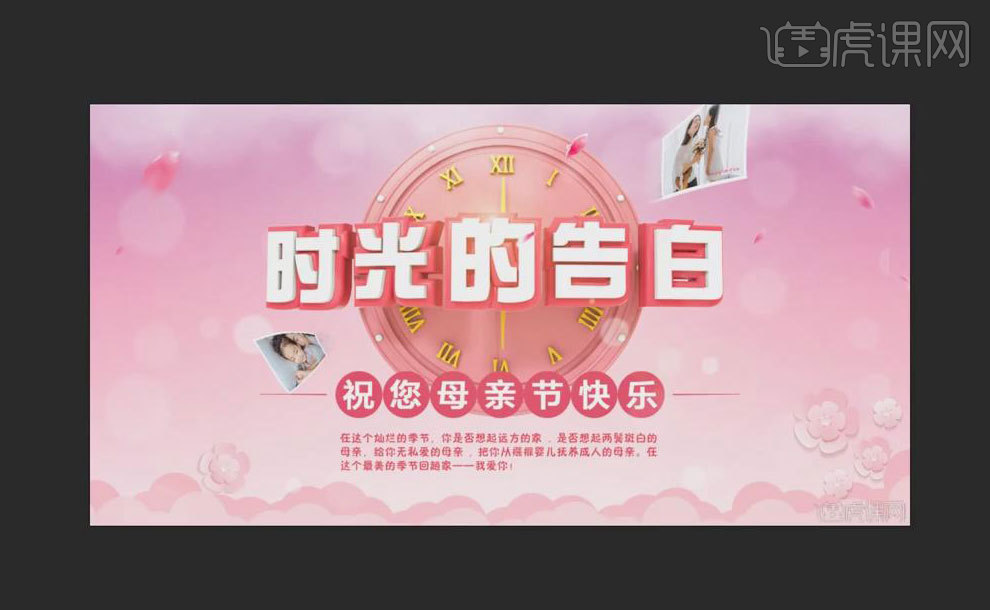
21.该作品的文案排版不错,但左右两边的装饰可适当减少,突出中间文案、画面,去掉礼盒。

22.该作品可以将文案信息适当向中间摆放,人物适当放大。
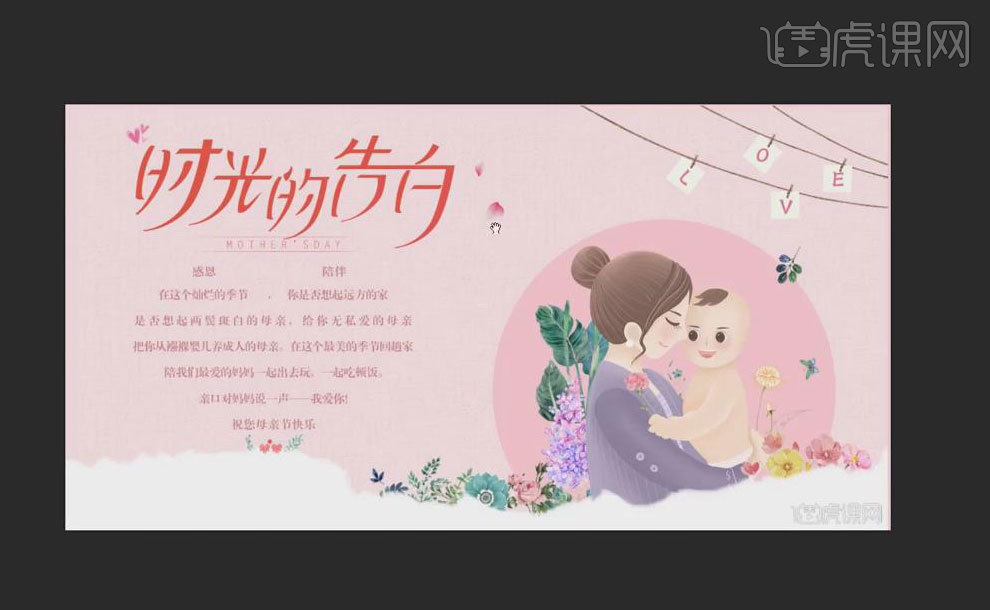
23.案例实操:打开【PS】,【Ctrl+N】新建画布,拖入背景、信封、树枝素材,【调整】其大小、位置,【右键】栅格化信封图层,【仿制图章工具】去掉信封上的光。
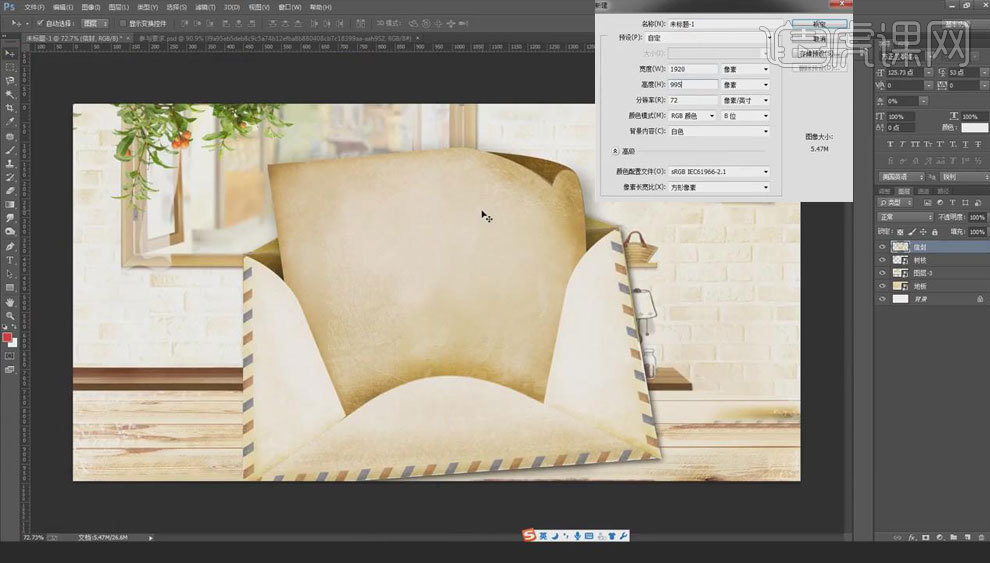
24.拖入文案信息,【Ctrl+G】打组为文案,对文案进行调整、排版。
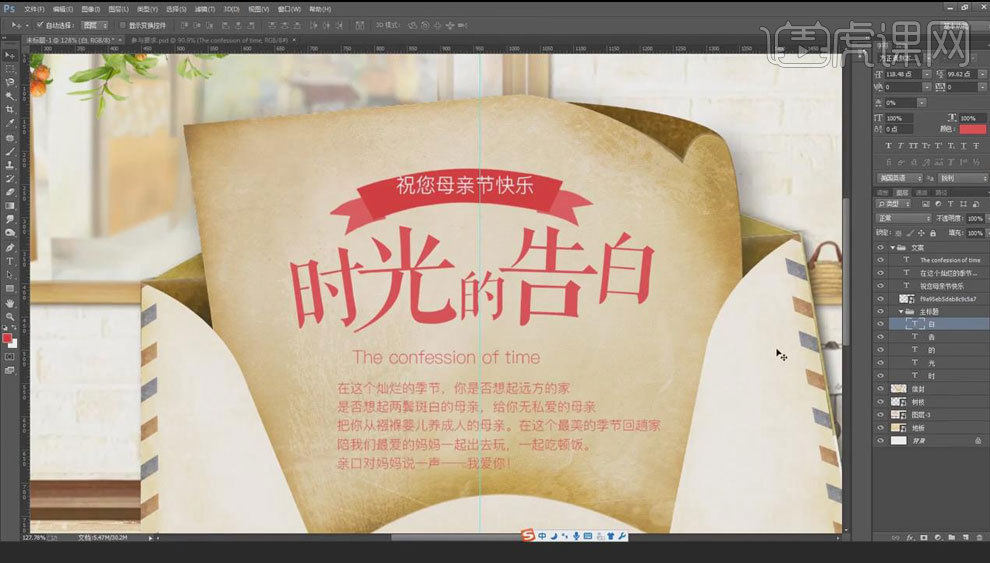
25.【Ctrl+J】复制文案组,【右键】转化为智能对象,【双击】为其添加红色的【颜色叠加和1像素的【描边】效果,在将描边下移,降低图层不透明度。

26.依次为主标题文字添加【蒙版】,【画笔工具】涂抹文字下面的边缘,再【调整】英文的字体样式、位置、大小。

27.【钢笔工具】绘制副标题色块弧度,将副标题左对齐,做出副标题的弧度效果,【Ctrl+J】复制副标题,【文字工具】更改文字内容为英文,【自定义形状工具】绘制小元素。

28.将下方文案信息【居中】对齐、适当倾斜,再【调整】字体大小、颜色,拖入康乃馨,添加【蒙版】,【画笔工具】适当弱化,使下方文案信息与主文案信息有联系。

29.按【Alt】键复制背景、右移,添加【蒙版】,【画笔工具】擦去多余部分,拖入元素素材,进行调整、排版,添加【蒙版】,【画笔工具】添加阴影,丰富装饰画面。

30.【矩形工具】绘制矩形,作为相框,【Ctrl+J】复制矩形,将其缩小,拖入照片素材,【Alt+单击图层间】将图片嵌入小矩形,再为大矩形添加【斜面浮雕】效果。

31.再为小矩形添加【投影】效果,【Ctrl+J】复制照片相框,【调整】其大小、位置,拖入照片素材,更改相框中的照片。

32.【右键】栅格化背景图层,【仿制图章工具】去掉背景多余部分,再【调整】画面细节。

33.最终效果图如图所示。